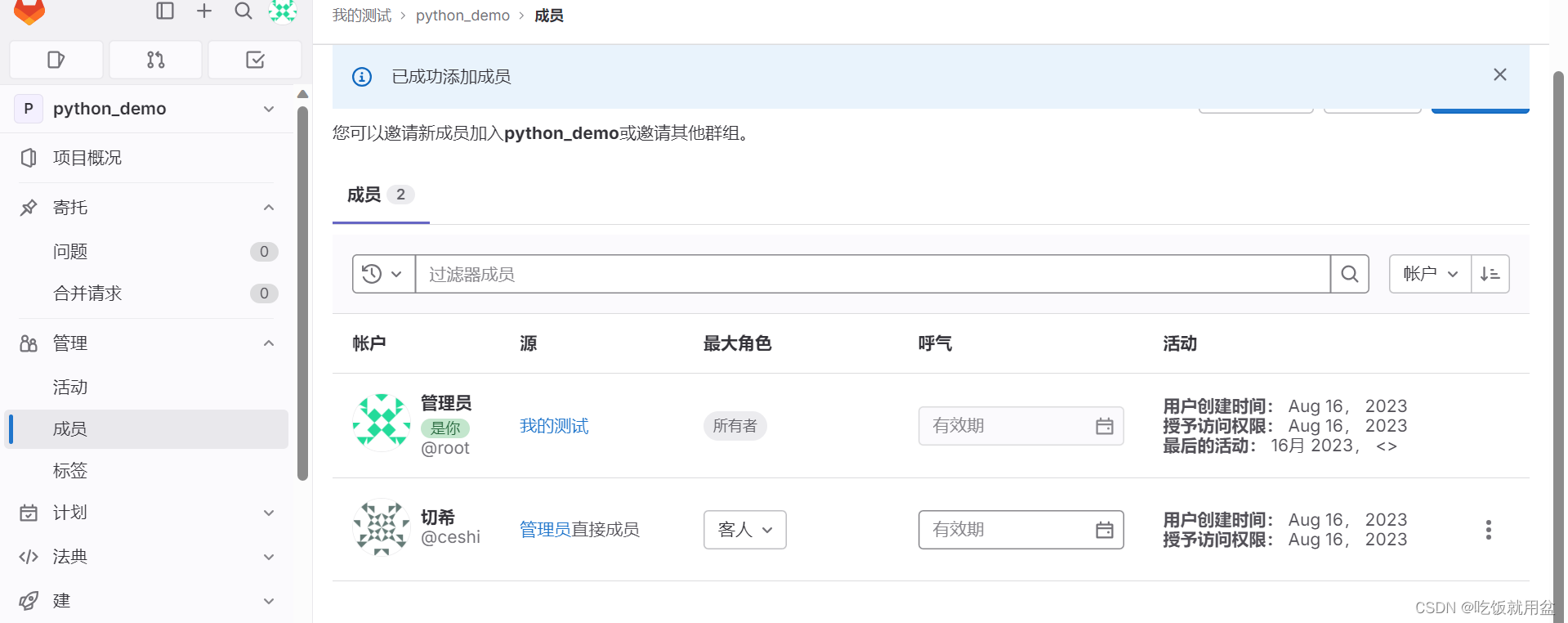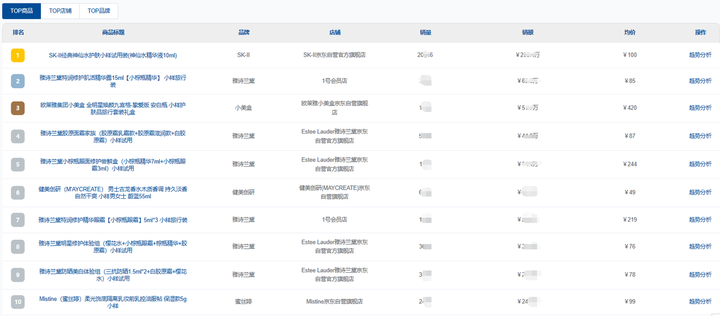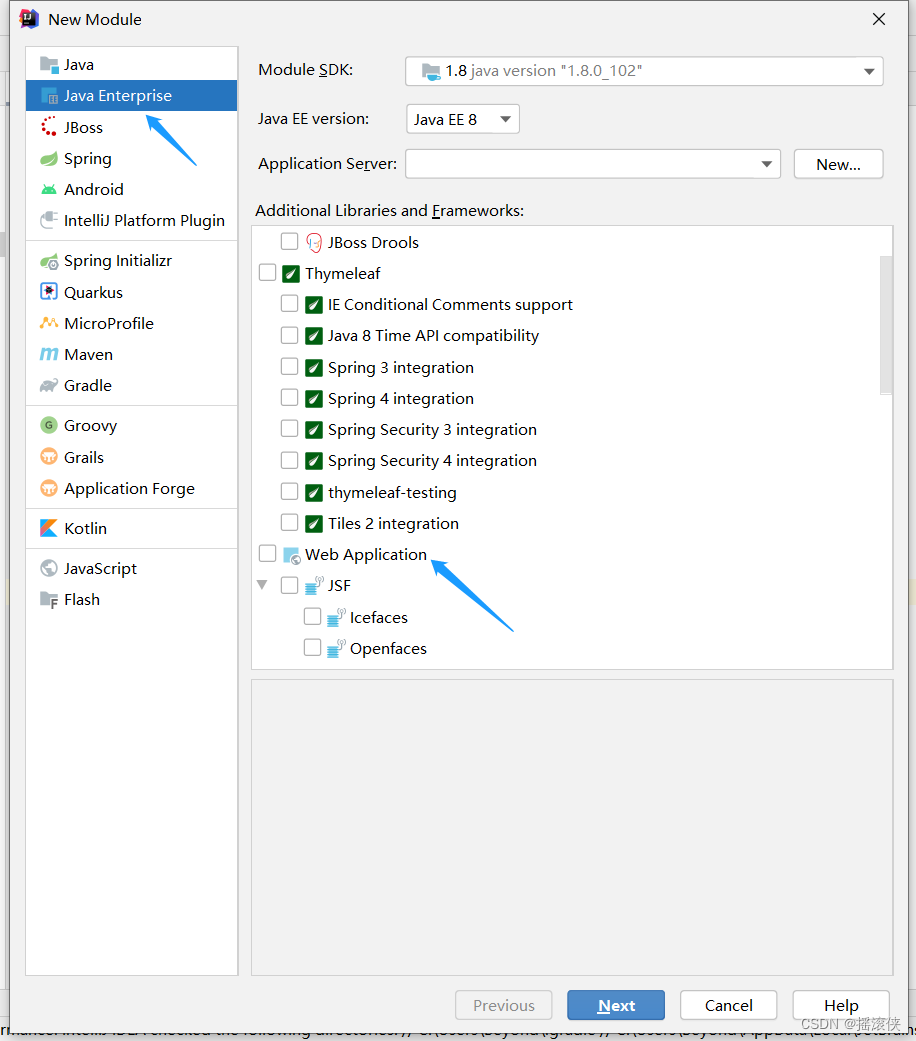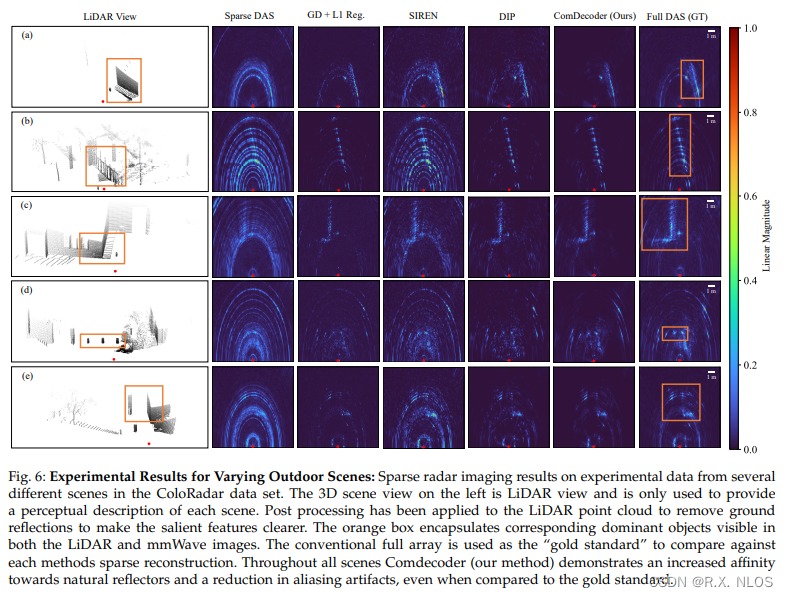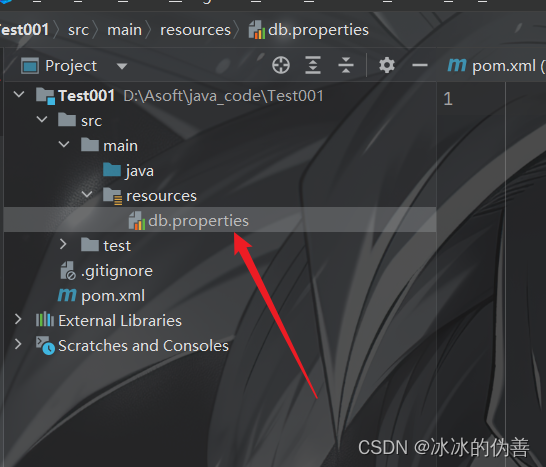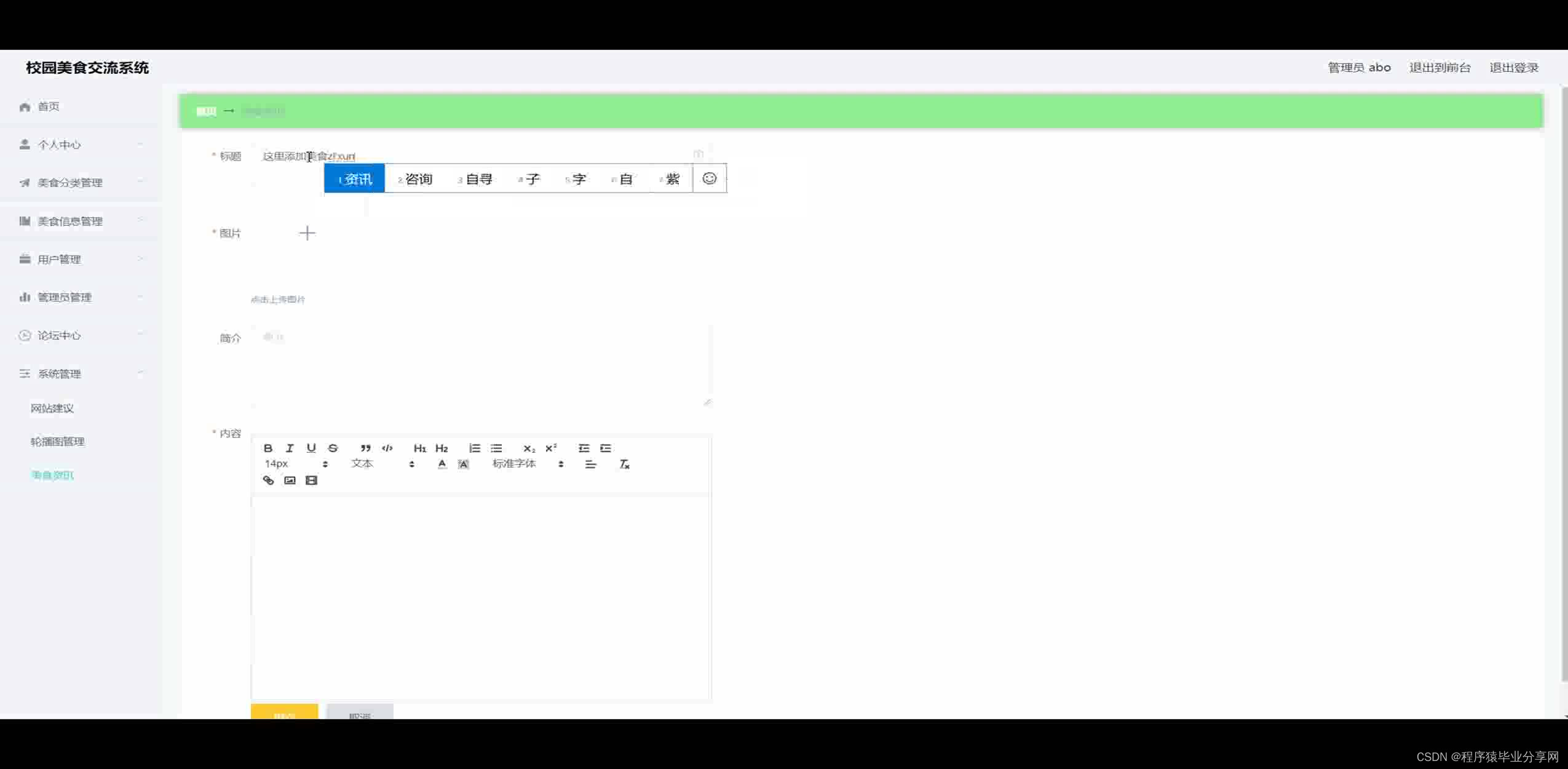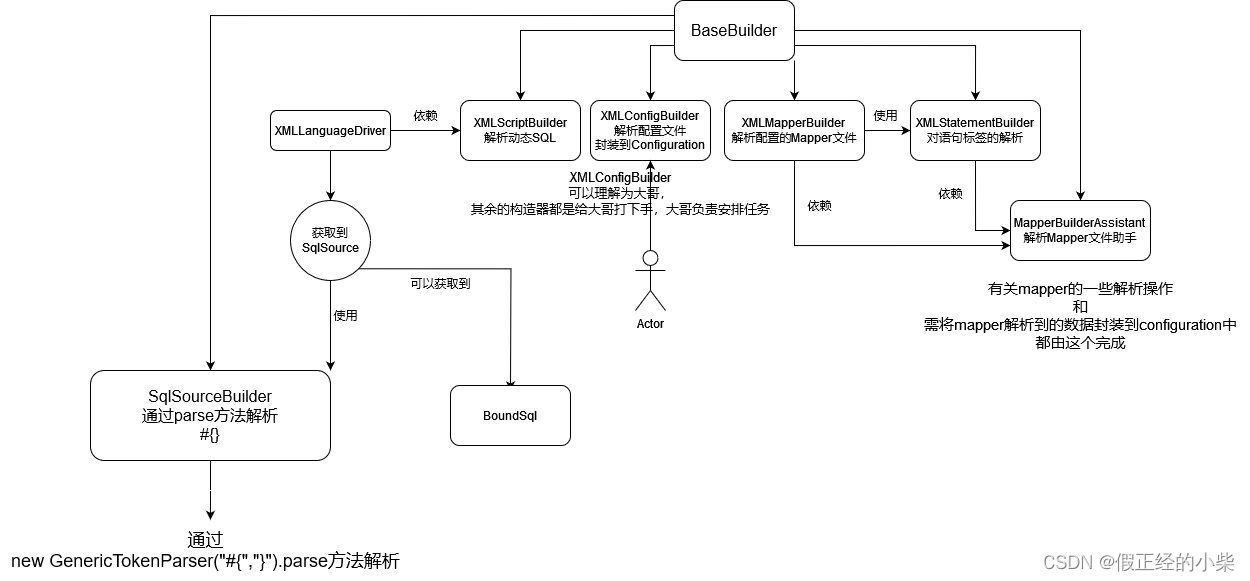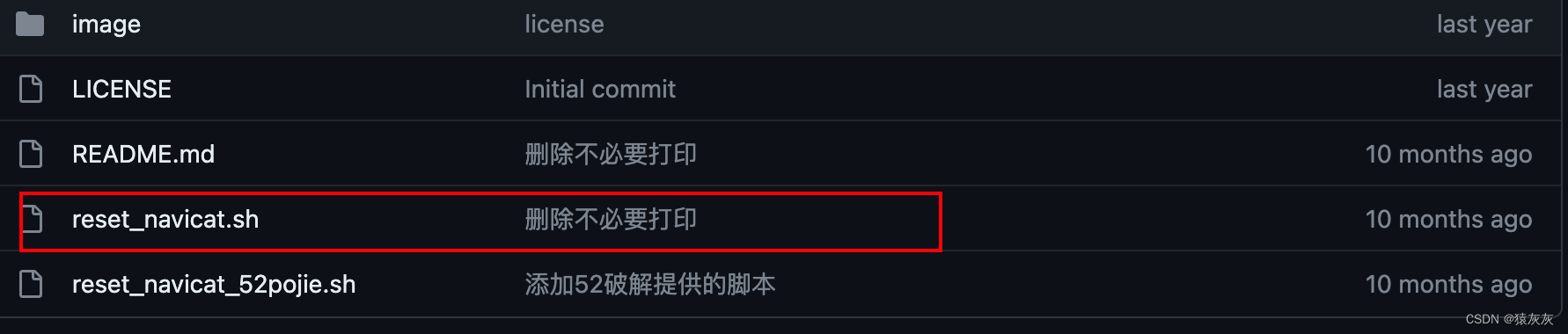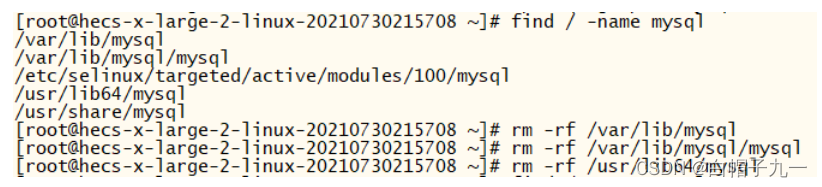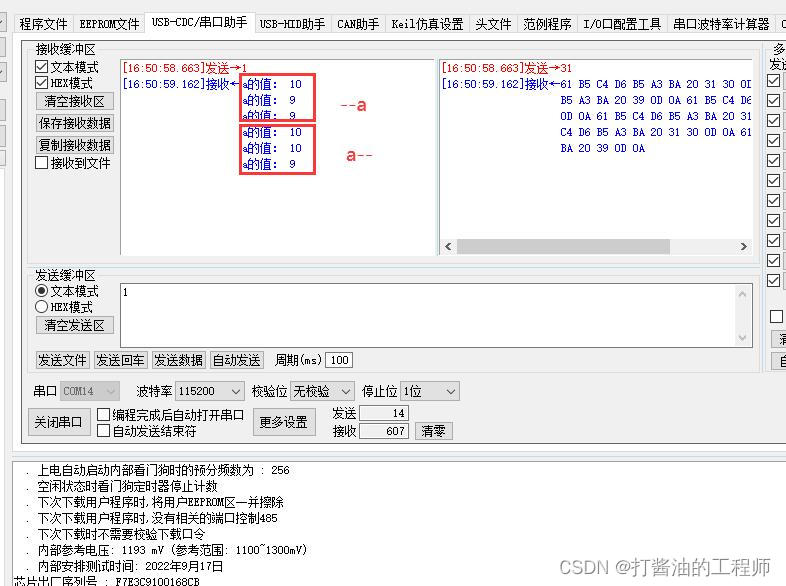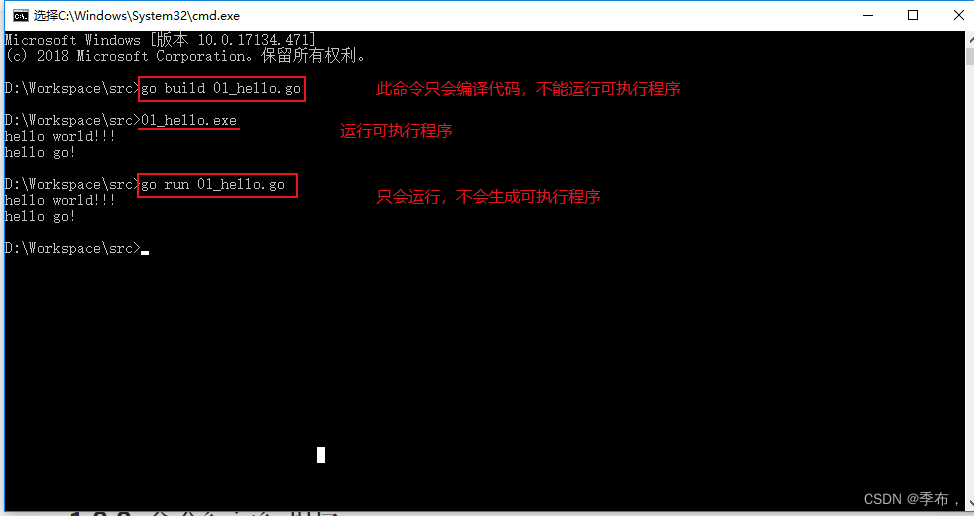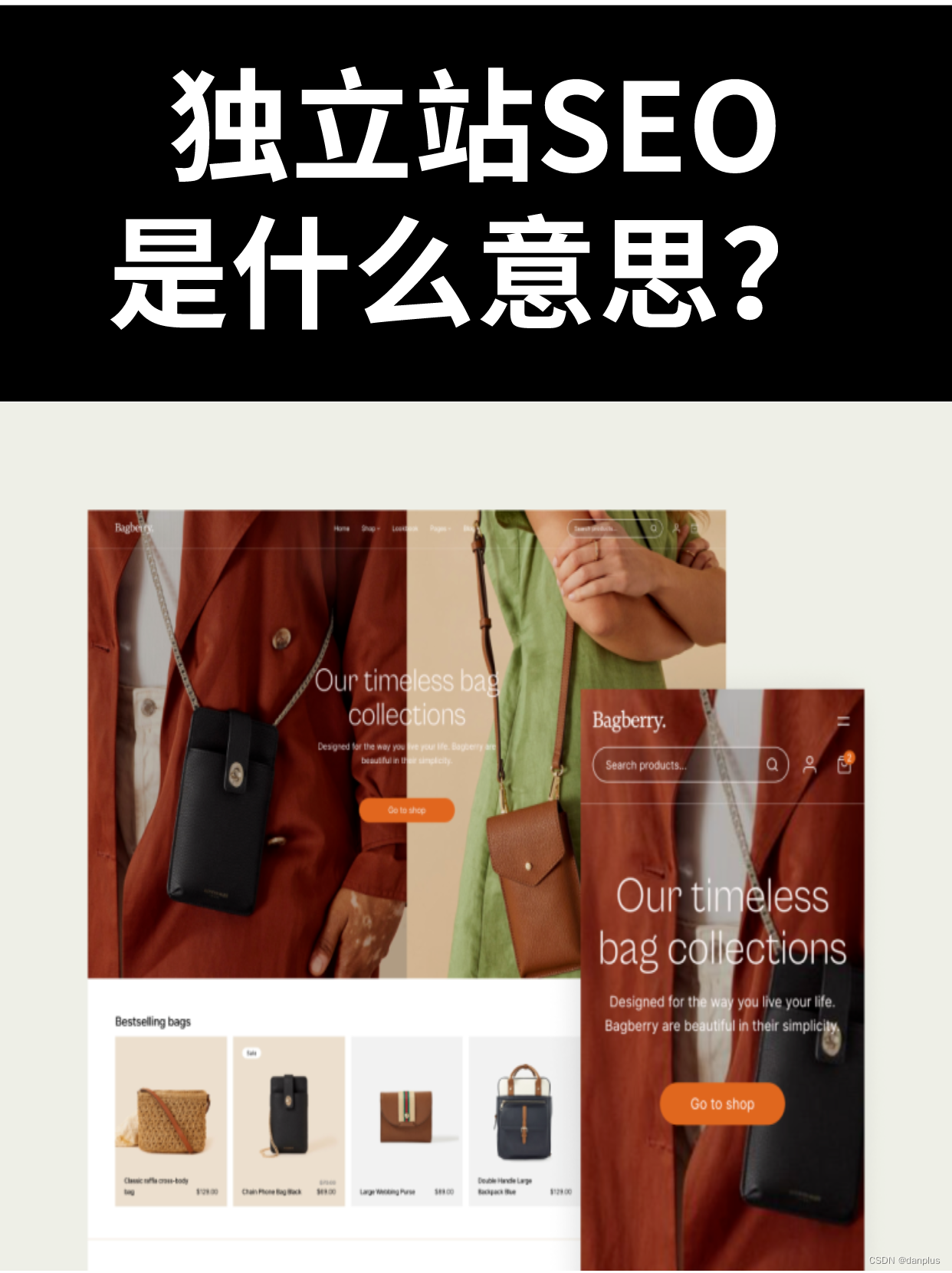目录
一 准备安装环境
二 安装gitlab软件
三 配置gitlab
四 重新加载配置启动gitlab
五 修改密码
五 创建用户组
一 准备安装环境
sudo yum update sudo yum install -y curl policycoreutils-python openssh-server
安装 Postfix 邮件服务器,以便 GitLab 可以发送邮件通知(您也可以选择其他邮件服务器)
sudo yum install -y postfix sudo systemctl enable postfix sudo systemctl start postfix
二 安装gitlab软件
Download and install GitLab | GitLab![]() https://about.gitlab.com/install/#centos-7
https://about.gitlab.com/install/#centos-7
curl https://packages.gitlab.com/install/repositories/gitlab/gitlab-ce/script.rpm.sh | sudo bash对于 https:// URL,GitLab 将自动请求带有 Let's Encrypt 的证书,这需要入站 HTTP 访问和有效的主机名。您也可以使用自己的证书或仅使用 http://(不带 s)。
如果要为初始管理员用户 ( root ) 指定自定义密码,请查看文档。如果未指定密码,将自动生成随机密码。
sudo EXTERNAL_URL="https://192.168.201.128" yum install -y gitlab-ce除非您在安装过程中提供了自定义密码,否则密码将随机生成并在 /etc/gitlab/initial_root_password 中存储 24 小时。将此密码与用户名root一起使用登录。
三 配置gitlab
修改访问端口和地址
vim /etc/gitlab/gitlab.rb
- external_url 'https://192.168.201.128:82'
- nginx['listen_port'] = 82
四 重新加载配置启动gitlab
gitlab-ctl reconfigure gitlab-ctl restart
五 修改密码
1. 打开终端,连接到 GitLab 服务器。 2. 运行以下命令以获取管理员用户的 ID: ```bash sudo gitlab-rails console ``` 3. 在 Rails 控制台中,运行以下命令找到管理员用户并获取其 ID: ```ruby user = User.where(id: 1).first user.id ``` 上述命令中的 `id: 1` 可能需要根据实际情况进行调整,以找到正确的管理员用户。通常情况下,管理员用户的 ID 是 1。 4. 现在,您可以使用以下命令来重置管理员用户的密码。将 `NEW_PASSWORD` 替换为您想要设置的新密码,并将 `USER_ID` 替换为上一步获得的管理员用户的 ID。 ```ruby user = User.where(id: USER_ID).first user.password = 'NEW_PASSWORD' user.password_confirmation = 'NEW_PASSWORD' user.save ``` 5. 退出 Rails 控制台: ```ruby exit ``` 6. 重新启动 GitLab 服务以使更改生效: ```bash sudo gitlab-ctl reconfigure sudo gitlab-ctl restart ``` 现在您可以使用新设置的密码登录管理员账户。请确保将 `NEW_PASSWORD` 替换为实际的密码。
五 创建用户组
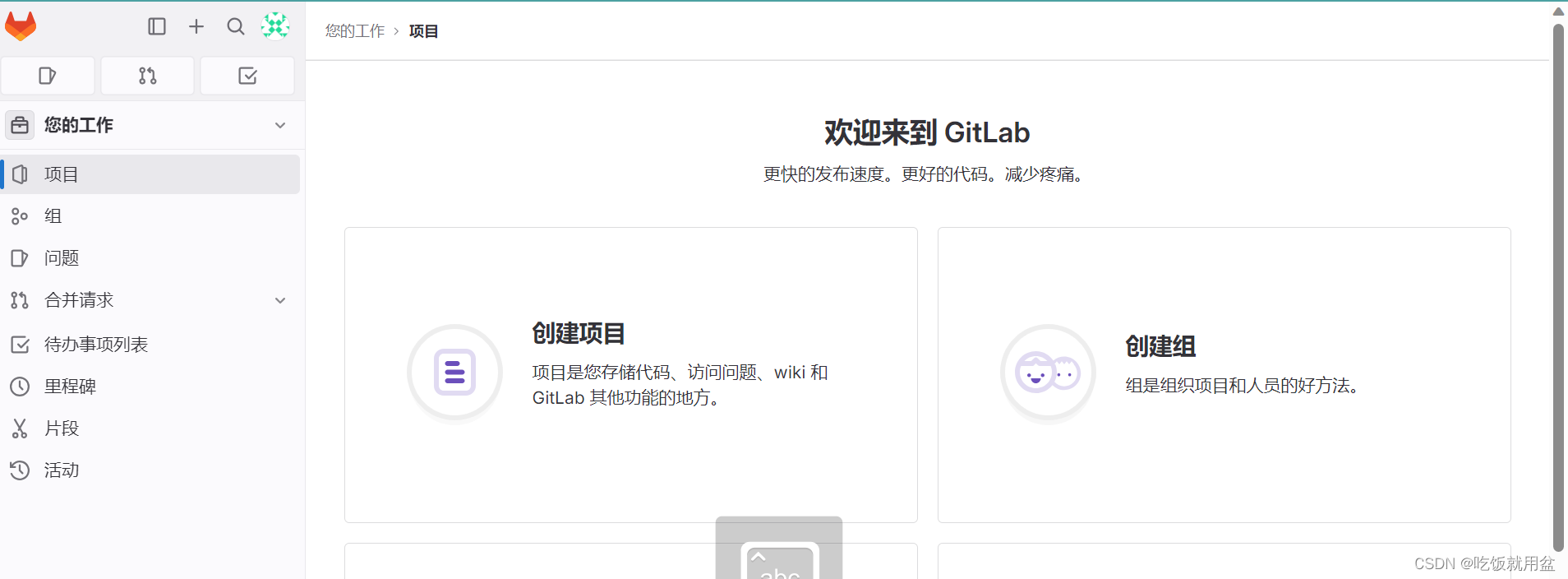
创建组 接着创建项目
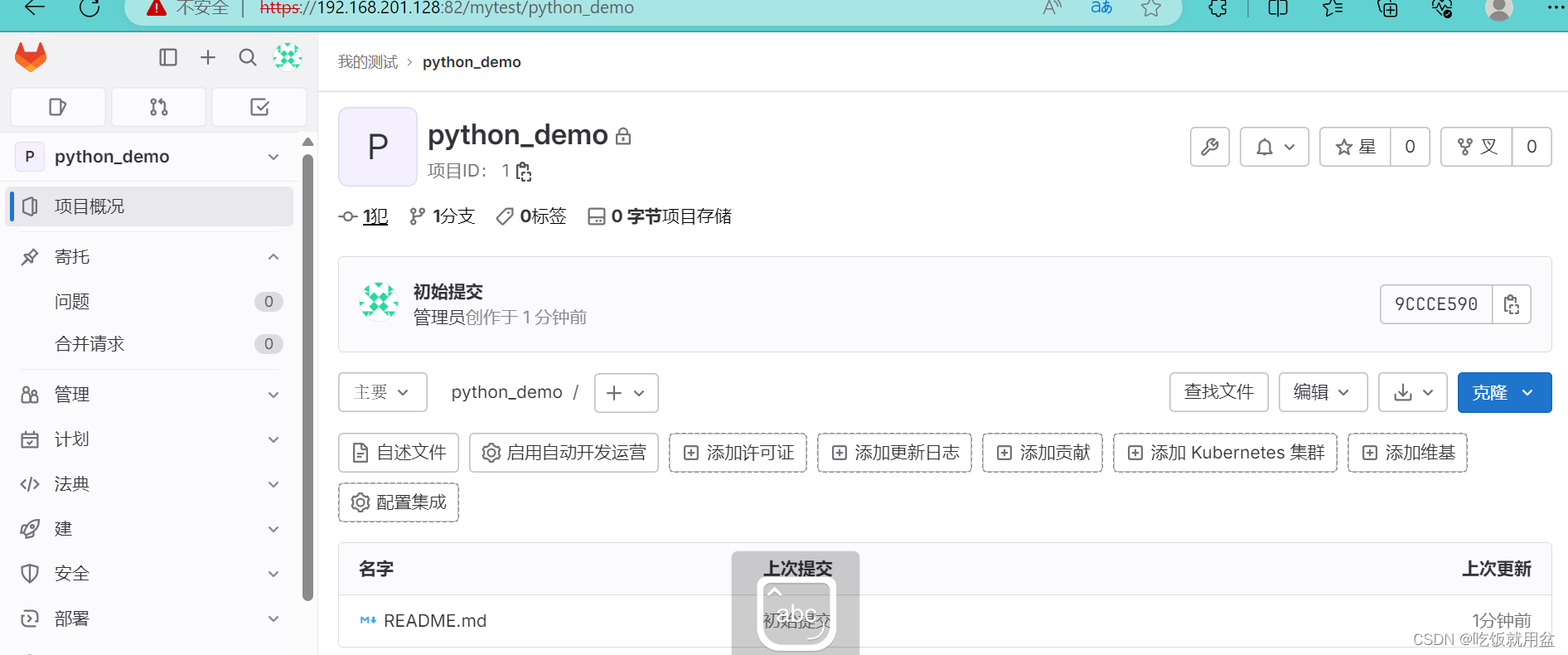
创建用户将用户加入组
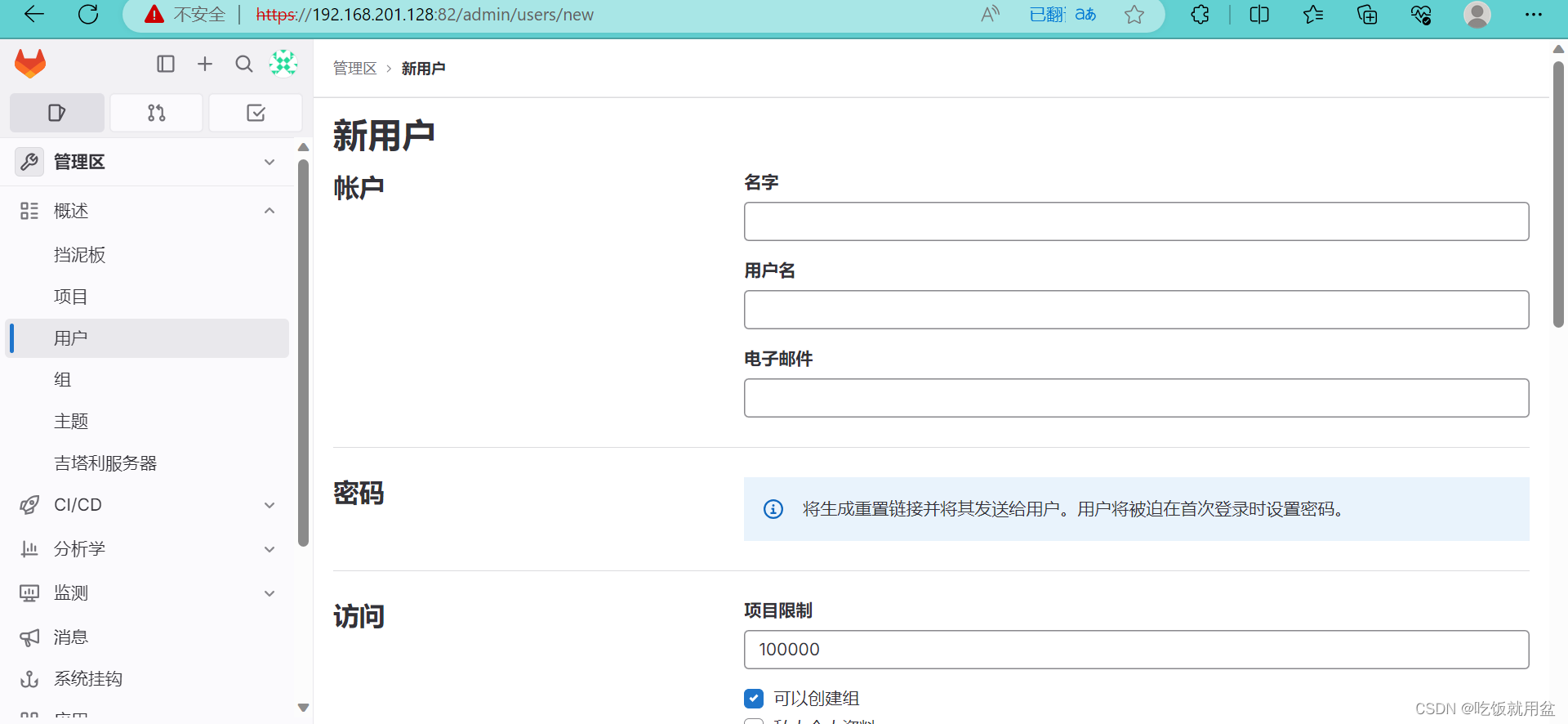
将新建用户加入这个项目 授予权限